DOS磁盘文件操作命令
DOS 的基本操作
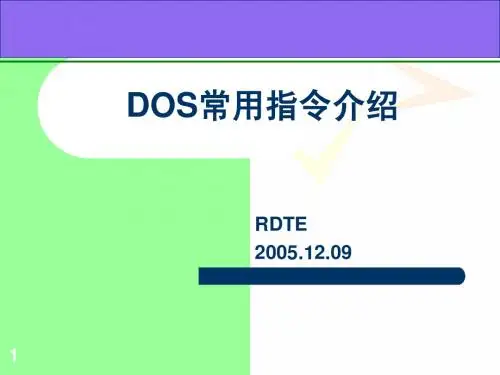
格式化磁盘命令 FORMAT
功能:格式化磁盘,必要时将 功能:格式化磁盘,必要时将DOS系统文件 系统文件 复制到磁盘上。 复制到磁盘上。 格式: 格式:[d:][path]FORMAT d1:[/Q][/U][ /S]
/Q 快速格式化,该过程只是简单地清除文件分 快速格式化, 配表和根目录, 配表和根目录,它只能用于已经格式化过的磁盘 对磁盘进行无条件格式化, /U 对磁盘进行无条件格式化,这样格式化的盘 不能用UNFORMAT UNFORMAT命令恢复 不能用UNFORMAT命令恢复 DOS的三个系统文件装入格式化后的盘 的三个系统文件装入格式化后的盘, /S 将DOS的三个系统文件装入格式化后的盘,使 其成为DOS DOS引导盘 其成为DOS引导盘
29
Autoexec.bat 例
@ECHO OFF PROMPT $p$g PATH C:\DOS;C:\QTEST;C:\NET;C:\DOSPOWER;C:\FLASH c:\dos\doskey goto %config% :pipo CD PIPO QDT goto end :qdt md qdt xcopy w:\qdt\*.* c:\qdt /y/v :normaltest call w:\sfc\r\pipo1\model.bat goto end
30 :end
系统环境和参数设置 (续)
2. 系统配置文件 在系统盘的根目录下config.sys 在系统盘的根目录下config.sys 功能: 功能:为用户构造所希望的系统环境和配置 构成:由专有的命令组成 构成: 创建: 创建:文本编辑软件 运行:启动 运行:启动DOS时自动运行 时自动运行
19
改变当前目录命令 CD (续)
举例: 举例
dos命令大全及用法
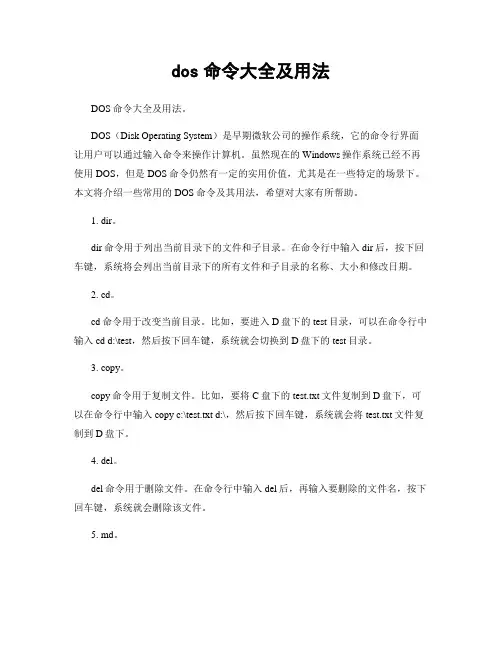
dos命令大全及用法DOS命令大全及用法。
DOS(Disk Operating System)是早期微软公司的操作系统,它的命令行界面让用户可以通过输入命令来操作计算机。
虽然现在的Windows操作系统已经不再使用DOS,但是DOS命令仍然有一定的实用价值,尤其是在一些特定的场景下。
本文将介绍一些常用的DOS命令及其用法,希望对大家有所帮助。
1. dir。
dir命令用于列出当前目录下的文件和子目录。
在命令行中输入dir后,按下回车键,系统将会列出当前目录下的所有文件和子目录的名称、大小和修改日期。
2. cd。
cd命令用于改变当前目录。
比如,要进入D盘下的test目录,可以在命令行中输入cd d:\test,然后按下回车键,系统就会切换到D盘下的test目录。
3. copy。
copy命令用于复制文件。
比如,要将C盘下的test.txt文件复制到D盘下,可以在命令行中输入copy c:\test.txt d:\,然后按下回车键,系统就会将test.txt文件复制到D盘下。
4. del。
del命令用于删除文件。
在命令行中输入del后,再输入要删除的文件名,按下回车键,系统就会删除该文件。
5. md。
md命令用于创建新的目录。
比如,要在E盘下创建一个名为test的目录,可以在命令行中输入md e:\test,然后按下回车键,系统就会在E盘下创建一个名为test的目录。
6. rd。
rd命令用于删除目录。
在命令行中输入rd后,再输入要删除的目录名,按下回车键,系统就会删除该目录。
7. ren。
ren命令用于重命名文件或目录。
比如,要将F盘下的test.txt文件重命名为new.txt,可以在命令行中输入ren f:\test.txt new.txt,然后按下回车键,系统就会将test.txt文件重命名为new.txt。
8. type。
type命令用于查看文本文件的内容。
在命令行中输入type后,再输入要查看的文本文件名,按下回车键,系统就会显示该文本文件的内容。
dos 文件夹下所有文件夹及文件移动的命令
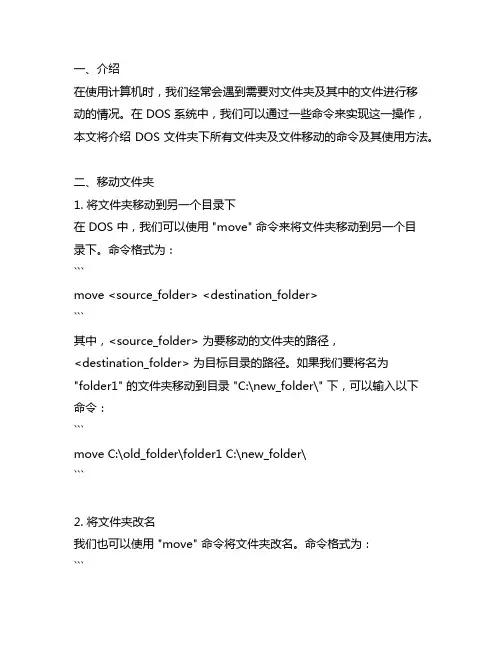
一、介绍在使用计算机时,我们经常会遇到需要对文件夹及其中的文件进行移动的情况。
在 DOS 系统中,我们可以通过一些命令来实现这一操作,本文将介绍 DOS 文件夹下所有文件夹及文件移动的命令及其使用方法。
二、移动文件夹1. 将文件夹移动到另一个目录下在 DOS 中,我们可以使用 "move" 命令来将文件夹移动到另一个目录下。
命令格式为:```move <source_folder> <destination_folder>```其中,<source_folder> 为要移动的文件夹的路径,<destination_folder> 为目标目录的路径。
如果我们要将名为"folder1" 的文件夹移动到目录 "C:\new_folder\" 下,可以输入以下命令:```move C:\old_folder\folder1 C:\new_folder\```2. 将文件夹改名我们也可以使用 "move" 命令将文件夹改名。
命令格式为:```move <old_folder_name> <new_folder_name>```如果我们要将名为 "old_folder" 的文件夹改名为 "new_folder",可以输入以下命令:```move old_folder new_folder```三、移动文件1. 将文件移动到另一个目录下与移动文件夹类似,我们同样可以使用 "move" 命令将文件移动到另一个目录下。
命令格式为:```move <source_file> <destination_folder>```其中,<source_file> 为要移动的文件的路径,<destination_folder> 为目标目录的路径。
DOS命令大全

_----------------------------------------------------------------------------------------------------------运行程序
如 SYS C:\DOS A:
此命令即可将位于C:\DOS文件夹下的系统文件传输到A盘中。
DATE 显示或设置日期。
用法:DATE [日期]
TIME 显示或设置时间。
用法:TIME [时间]
ren 改文件名。
ren 旧文件名 新文件名
二、关于网络的常用命令
1 ping
MOVE 移动文件或文件夹,还可以更改文件或文件夹的名称。
用法:MOVE 文件[夹]1 文件[夹]2
如 MOVE C:\*.EXE D:
此命令可以将C盘根文件夹下所有扩展名为EXE的文件移到D盘上。
XCOPY 复制文件或文件夹。
用法:XCOPY 文件[夹]名1 [文件[夹]名2] [选项]
smartdrv.exe 加载磁盘缓存,参数是缓存的大小,单位是kb。
如:smartdrv 32768 就是加载32M的缓存。
缓存的作用在你安装WIN2K的时候非常明显!不加缓存装WIN2K PRO要3小时左右,加载8M缓存后,只要30分钟。
原理是在内存中划分出一块区域,在安装期间不断地把硬盘上的数据读取到那块缓存区域中,充分利用了内存。
的。
6 pathping
pathping 主机:类似tracert,但可以显示一些tracert不能显示出来的信
dos命令大全
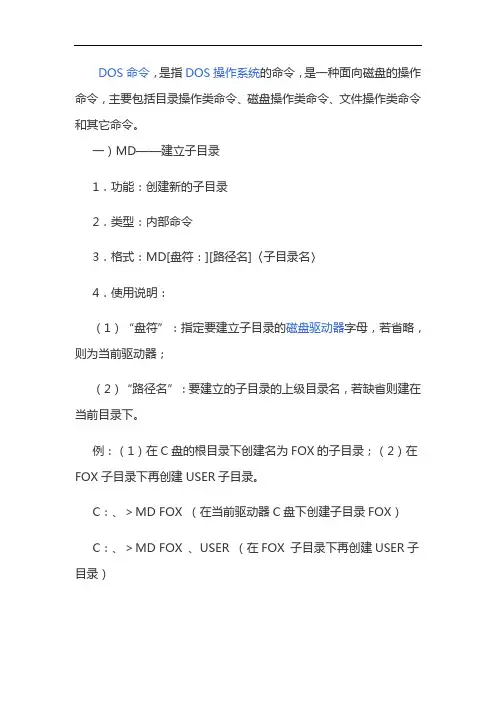
DOS命令,是指DOS操作系统的命令,是一种面向磁盘的操作命令,主要包括目录操作类命令、磁盘操作类命令、文件操作类命令和其它命令。
一)MD——建立子目录1.功能:创建新的子目录2.类型:内部命令3.格式:MD[盘符:][路径名]〈子目录名〉4.使用说明:(1)“盘符”:指定要建立子目录的磁盘驱动器字母,若省略,则为当前驱动器;(2)“路径名”:要建立的子目录的上级目录名,若缺省则建在当前目录下。
例:(1)在C盘的根目录下创建名为FOX的子目录;(2)在FOX子目录下再创建USER子目录。
C:、>MD FOX (在当前驱动器C盘下创建子目录FOX)C:、>MD FOX 、USER (在FOX 子目录下再创建USER子目录)cd命令符(二)CD——改变当前目录1.功能:显示当前目录2.类型:内部命令3.格式:CD[盘符:][路径名][子目录名]4.使用说明:(1)如果省略路径和子目录名则显示当前目录;(2)如采用“CD、”格式,则退回到根目录;(3)如采用“CD.。
”格式则退回到上一级目录。
例:(1)进入到USER子目录;(2)从USER子目录退回到子目录;(3)返回到根目录。
C:、>CD FOX 、USER(进入FOX子目录下的USER子目录)C:、FOX、USER>CD.。
(退回上一级根目录)C:、FOX>CD、(返回到根目录)C:、>(三)RD——删除子目录命令1.功能:从指定的磁盘删除了目录。
2.类型:内部命令3.格式:RD[盘符:][路径名][子目录名]4.使用说明:(1)子目录在删除前必须是空的,也就是说需要先进入该子目录,使用DEL(删除文件的命令)将其子目录下的文件删空,然后再退回到上一级目录,用RD命令删除该了目录本身;(2)不能删除根目录和当前目录。
例:要求把C盘FOX子目录下的USER子目录删除,操作如下:第一步:先将USER子目录下的文件删空;C、>DEL C:、FOX、USER、*。
dos命令大全及用法
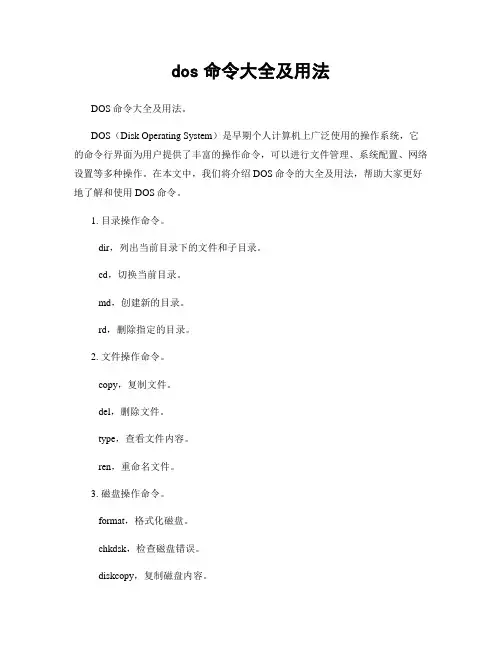
dos命令大全及用法DOS命令大全及用法。
DOS(Disk Operating System)是早期个人计算机上广泛使用的操作系统,它的命令行界面为用户提供了丰富的操作命令,可以进行文件管理、系统配置、网络设置等多种操作。
在本文中,我们将介绍DOS命令的大全及用法,帮助大家更好地了解和使用DOS命令。
1. 目录操作命令。
dir,列出当前目录下的文件和子目录。
cd,切换当前目录。
md,创建新的目录。
rd,删除指定的目录。
2. 文件操作命令。
copy,复制文件。
del,删除文件。
type,查看文件内容。
ren,重命名文件。
3. 磁盘操作命令。
format,格式化磁盘。
chkdsk,检查磁盘错误。
diskcopy,复制磁盘内容。
label,为磁盘添加标签。
4. 网络操作命令。
ping,测试网络连接。
ipconfig,显示网络配置信息。
net,管理网络连接。
tracert,跟踪网络数据包的路径。
5. 系统配置命令。
config,显示或设置系统配置。
sys,将系统文件从一个地方复制到另一个地方。
mem,显示内存使用情况。
mode,配置系统设备。
6. 批处理命令。
echo,显示消息或开关命令回显。
goto,将批处理的执行转移到另一行。
if,执行条件处理。
call,调用另一个批处理程序。
7. 其他常用命令。
tree,以图形方式显示目录结构。
find,在文件中搜索字符串。
sort,对文本文件进行排序。
xcopy,复制文件和目录树。
以上是部分常用的DOS命令及其用法,通过学习和掌握这些命令,你可以更加高效地进行文件管理、系统配置和网络操作。
当然,DOS命令还有很多其他功能和用法,需要大家在实际操作中不断学习和探索。
总结。
DOS命令作为早期个人计算机操作系统的重要组成部分,具有丰富的功能和灵活的操作方式。
通过本文的介绍,相信大家对DOS命令有了更深入的了解,希望大家能够在实际应用中灵活运用这些命令,提高工作效率和操作技能。
DOS磁盘文件操作命令
DOS磁盘文件操作命令一、实验目的本章主要通过常用的DOS命令的练习,了解DOS的基本功能及其基本组成和DOS常用命令的使用方法。
二、实验条件要求1.硬件:计算机2.软件环境:Windows XP三、实验基本知识点1. DIR(Dir ectory)功能:显示指定路径上所有文件或者目录的信息格式:dir [盘符:][路径][文件名] [参数]参数:/w:宽屏显示,一排显示5个文件名,而不会显示修改时间,文件大小等信息;/p:分页显示,当屏幕无法将信息彻底显示时,可使用其进行分页显示;/a:显示当前目录下的所有文件和文件夹;/s:显示当前目录及其子目录下所有的文件。
2. MD(M ake D irectory)功能:创建新的子目录格式:md <盘符:><路径名> <子目录名>3. CD(C hange D irectory)功能:改变当前目录格式:cd <盘符:> <路径名> <子目录名>注意:根目录是驱动器的目录树状结构的顶层,要返回到根目录,在命令行输入:如果想返回到上一层目录,在当前命令提示符下输入:cd..如果想进入下一层目录,在当前命令提示符下输入:cd 目录名4. 全屏幕编辑命令:EDIT格式:EDIT <文件名>说明:(1)仅可编辑纯文本格式的文件(2)指定文件存在时编辑该文件,不存在时新建该文件5. 显示文件内容命令:TYPE格式:TYPE <文件名>说明:(1)可以正常显示纯文本格式文件的内容,而.COM、.EXE等显示出来是乱码。
(2)一次只能显示一个文件内容,所以文件名不能使用通配符。
6. 文件复制命令:COPY格式:COPY <源文件> [目标文件]说明:(1)源文件指定想要复制的文件来自哪里——[盘符1:][路径1][文件名1](2)目标文件指定文件拷贝到何方——[盘符2:][路径2][文件名2](3)如缺省盘符则为当前盘符;路径若为当前目录可缺省路径。
常用的dos命令
常用的dos命令DOS是操作系统中一个很重要的部分,同时它也是命令行操作的红利工具。
下面是一些常用的DOS命令,以供大家参考。
注意,这里仅列出了部分常用的命令,仍然有更多的DOS命令,读者可以根据需要自行学习。
一、目录命令1. DIR命令显示当前文件夹下的所有文件和文件夹的内容,包括文件大小,修改日期和时间等。
2. CD命令用于更改当前目录为其他目录,如“CD..”代表返回上层目录,“CD/”代表返回根目录。
3. MD命令用于创建一个新目录,默认情况下它会在当前目录下创建指定的目录。
命令用于删除一个指定的目录。
但在删除非空文件夹之前,您需要删除文件夹中的文件。
二、文件命令1. TYPE该命令用于查看文本文件的内容。
它接受一个或多个文件名作为参数,并将它们的内容合并并显示在屏幕上。
该命令用于将一个或多个文件从一个地方复制到另一个地方。
它可以将单个文件或整个目录树复制到新位置。
该命令一般用于备份和转移文件。
该命令用于删除指定的文件。
如果使用通配符“*”,它将删除匹配指定模式的所有文件。
4. REN该命令用于重命名指定的文件。
在执行此命令时,用户必须指定新文件的名称。
例如:ren oldfile.txt newfile.txt。
5. ATTRIB该命令用于更改文件的属性,如只读、隐藏、系统等。
如果用户没有足够的权限执行此操作,则该命令将返回权限错误。
三、磁盘命令1. CHKDSK该命令用于检查驱动器的文件系统。
该命令将检测任何磁盘问题,并尝试纠正任何发现的错误。
chkdsk c: /f可以检查C盘并尝试修复任何错误。
2. FORMAT该命令用于格式化指定的磁盘。
格式化将在磁盘上创建一个新文件系统,同时删除磁盘上的所有数据。
3. DISKCOPY四、系统命令该命令用于更改系统的日期,可以使用下面命令更改当前日期:DATE MM-DD-YYYY。
例如:DATE 05-10-2015。
3. EXIT退出当前的命令提示符会话。
dos基本操作命令
dos基本操作命令
1. dir: 显示当前目录下的文件和文件夹列表。
2. cd: 切换当前目录。
- 例子: cd C:\Documents 切换到C盘下的Documents目录。
3. md: 创建新的文件夹。
- 例子: md NewFolder 创建一个名为NewFolder的文件夹。
4. rd: 删除空文件夹。
- 例子: rd EmptyFolder 删除一个名为EmptyFolder的空文件夹。
5. del: 删除文件。
- 例子: del FileName.txt 删除一个名为FileName.txt的文件。
6. copy: 复制文件。
- 例子: copy File1.txt File2.txt 将File1.txt文件复制为File2.txt。
7. move: 移动文件或文件夹。
- 例子: move File.txt C:\Documents 将File.txt移动到C盘下的Documents目录中。
8. rename: 重命名文件或文件夹。
- 例子: rename OldName.txt NewName.txt 将OldName.txt文件重命名为NewName.txt。
9. type: 显示文本文件的内容。
- 例子: type File.txt 显示File.txt文件的内容。
10. tree: 显示当前目录下的文件和文件夹树状结构。
11. cls: 清空命令行窗口的内容。
12. exit: 退出命令行窗口。
请注意,这些命令在不同的操作系统中可能会有所差异。
doc操作命令
《 DOS基本操作命令》(1) DIR 磁盘文件目录列表,该命令允许列出磁盘文件的名字和属性。
例如: >DIR (Enter) ;回车后,显示所有当前目录下的文件。
>DIR/P(Enter) ;回车后,指定 DIR 显示一屏信息后暂停且提示如下:strike a key when ready... 按任一建继续列表>DIR/W (ENTER) ;仅显示当前目录下文件名、扩展名在一行上列出几个文件名。
(2) MD 建立子目录该命令允许在DOS盘上建立一个子目录。
例如: >MD USER(ENTER) ;回车后建立了 'USER' 子目录。
(3) CD 该变当前工作目录。
例如: >CD USER(ENTER) ;这时,屏幕显示:>(4) RD 删除子目录 (必须在子目录中没有文件情况下方可删除)。
(5) DEL 删除文件该命令允许放弃不想要的磁盘文件。
例如: >DEL A.ASM ;在当前目录下的 A.ASM文件。
>DEL *.ASM ;在当前目录下的所有 .ASM文件。
>DEL *.* ;在当前目录下的所有文件。
(6) CHKDSK 显示磁盘当前状态。
例如: >CHKDSK/V ; 显示磁盘上所有文件名及其路径。
>CHKDSK /F ;(7) FORMAT 格式化DOS所用的新盘。
例如:>FORMAT B:(ENTER) ;回车后,对B 盘进行格式化。
(8) COPY <源文件> <目标文件>(Enter) ;建立文件副本。
例如:>COPY A.ASM B.ASM ;将 A.ASM 文件考贝到 B.ASM 文件。
(9) REN <旧文件名> <新文件名> ;文件更名。
例如:>REN A.ASM B.ASM (Enter) ;回车后,A.ASM 文件更名为B.ASM。
- 1、下载文档前请自行甄别文档内容的完整性,平台不提供额外的编辑、内容补充、找答案等附加服务。
- 2、"仅部分预览"的文档,不可在线预览部分如存在完整性等问题,可反馈申请退款(可完整预览的文档不适用该条件!)。
- 3、如文档侵犯您的权益,请联系客服反馈,我们会尽快为您处理(人工客服工作时间:9:00-18:30)。
DOS磁盘文件操作命令
一、实验目的
本章主要通过常用的DOS命令的练习,了解DOS的基本功能及其基本组成和DOS常用命令的使用方法。
二、实验条件要求
1.硬件:计算机
2.软件环境:Windows XP
三、实验基本知识点
1. DIR(Dir ectory)
功能:显示指定路径上所有文件或目录的信息
格式:dir [盘符:][路径][文件名] [参数]
参数:
/w:宽屏显示,一排显示5个文件名,而不会显示修改时间,文件大小等信息;/p:分页显示,当屏幕无法将信息完全显示时,可使用其进行分页显示;
/a:显示当前目录下的所有文件和文件夹;
/s:显示当前目录及其子目录下所有的文件。
2. MD(M ake D irectory)
功能:创建新的子目录
格式:md <盘符:><路径名> <子目录名>
3. CD(C hange D irectory)
功能:改变当前目录
格式:cd <盘符:> <路径名> <子目录名>
注意:
根目录是驱动器的目录树状结构的顶层,要返回到根目录,在命令行输入:cd \ 如果想返回到上一层目录,在当前命令提示符下输入:cd..
如果想进入下一层目录,在当前命令提示符下输入:cd 目录名
4. 全屏幕编辑命令:EDIT
格式:EDIT <文件名>
说明:
(1)仅可编辑纯文本格式的文件
(2)指定文件存在时编辑该文件,不存在时新建该文件
5. 显示文件内容命令:TYPE
格式:TYPE <文件名>
说明:
(1)可以正常显示纯文本格式文件的内容,而.COM、.EXE等显示出来是乱码。
(2)一次只能显示一个文件内容,所以文件名不能使用通配符。
6. 文件复制命令:COPY
格式:COPY <源文件> [目标文件]
说明:
(1)源文件指定想要复制的文件来自哪里——[盘符1:][路径1][文件名1]
(2)目标文件指定文件拷贝到何方——[盘符2:][路径2][文件名2]
(3)如缺省盘符则为当前盘符;路径若为当前目录可缺省路径。
(4)源文件名不能缺省,目标文件名缺省时表示拷贝后不改变文件名。
7. Tree
功能:显示指定驱动器上所有目录路径和这些目录下的所有文件名
格式:tree <盘符:> </f>
8. 文件改名命令:REN
格式:REN <旧文件名> <新文件名>
说明:
(1)改名后的文件仍在原目录中,不能对新文件名指定盘符和路径。
(2)可以使用通配符来实现批量改名。
9. 显示和修改文件属性命令:ATTRIB
格式:[盘符][路径] A TTRIB [文件名][+S/-S][+H/-H][+R/-R][+A/-A]
说明:
(1)盘符和路径指出ATTRIB.EXE位置
(2)参数+S/-S:对指定文件设置或取消系统属性
(3)参数+H/-H:对指定文件设置或取消隐含属性
(4)参数+R/-R:对指定文件设置或取消只读属性
(5)参数+A/-A:对指定文件设置或取消归档属性
(6)省略所有参数时,该命令功能是显示指定文件的属性
10. 删除文件命令:DEL
格式:DEL <文件名>
说明:
(1)此命令中的文件名可使用通配符,实现一次删除一批文件(但要慎重使用,以免误操作)
(2)与删除子目录命令相结合,可将非空目录删除,方法是先用DEL删除指定目录下的文件,使其成为空目录,然后再用RD删除目录。
11. RD(R emove D irectory)
功能:从指定的磁盘删除目录
格式:RD <盘符:> <路径名> <子目录名>
四、实验步骤
1. 打开命令框
点击【开始】 【运行】,输入:cmd 。
出现下面的框就代表打开了命令框:
2. 改变需要进入的磁盘
我们现在假如对D盘进行操作,就首先进入D盘。
进入方法,输入盘符加“:”就可以了,如下:
3. 使用dir命令显示文件信息
先在Windows的资源管理器中查看“C:\WINDOWS\Debug”文件夹中的内容,然后再用dir命令查看,两边的结果进行比较,我们会发现,dir查看时多出了两个文件夹,一个叫“.”,一个叫“..”,这两个是DOS系统自建的特殊目录,一个表示“当前目录”,一个表示“上一层目录”。
4. 使用md命令创建目录
5. 使用cd命令进入目录
在mydir目录下再建两个子目录:mydir1和mydir2
6. 使用edit命令创建文件
可以使用edit命令来创建编辑一些纯文本内容的程序和批处理文件。
在edit中对创建并打开的mytext1.txt文件进行编辑,输入如下的字符:
按Alt+F键打来“File”菜单,用上下光标键选择“Save”命令或按“S”键选择,存盘。
选择File菜单下的Exit命令关闭退出Edit。
使用type命令查看刚才创建的文件:
在Windows中查看刚才创建的文件:
7. 使用copy来复制文件
使用tree命令查看目录结构(试试加参数/f和不加参数的区别)
使用ren命令对文件改名
还可以使用通配符对文件进行批量操作:
使用attrib命令查看、修改文件属性
使用del命令删除文件
删除刚才复制的文件,注意下例中使用的路径是绝对路径。
- 11 -
使用rd 命令删除目录。
删除空子目录:
删除非空子目录:。
